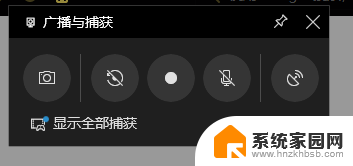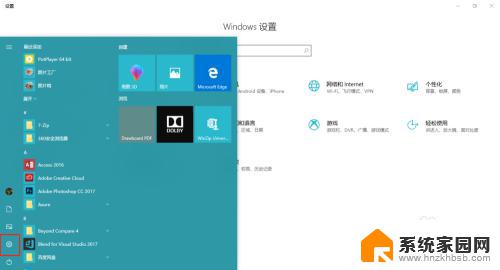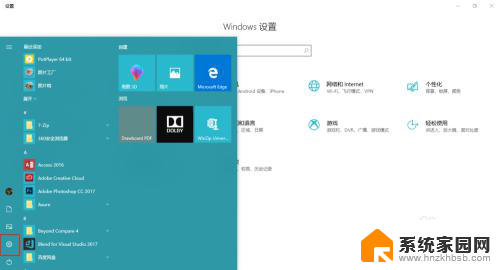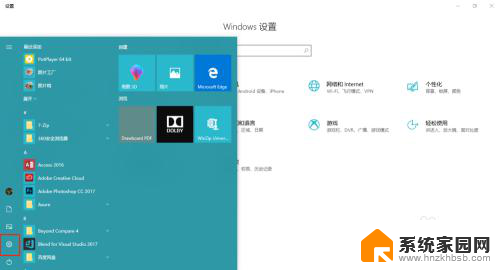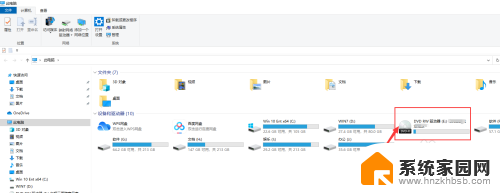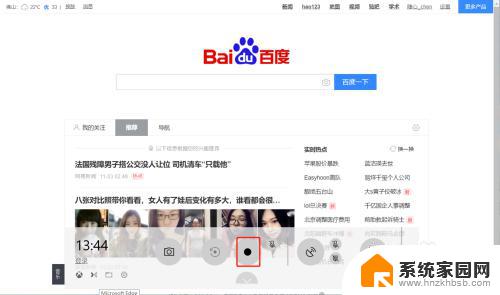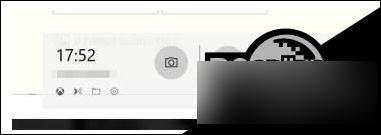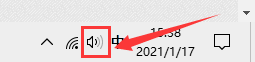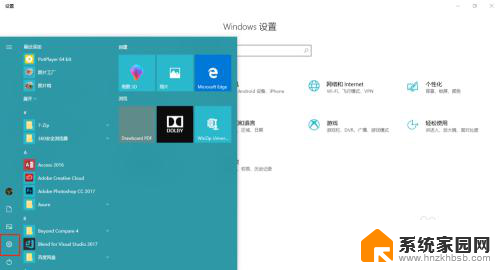win10录屏电脑 如何在win10系统中启用录屏功能
win10录屏电脑,在当今数字化时代,随着互联网的迅猛发展,人们对于多媒体内容的需求也越来越高,录屏功能成为了一种非常实用的工具,让我们能够轻松地记录屏幕上的操作过程,或者制作教学视频、游戏攻略等。而在Windows 10系统中,启用录屏功能也变得十分简单。无论是需要在工作中进行屏幕演示,还是想要记录游戏精彩瞬间,都可以通过简单的设置来启用Win10的录屏功能。下面就让我们一起来了解一下具体的操作步骤吧!
具体方法:
1.首先打开开始菜单,点击图示的设置图标,。
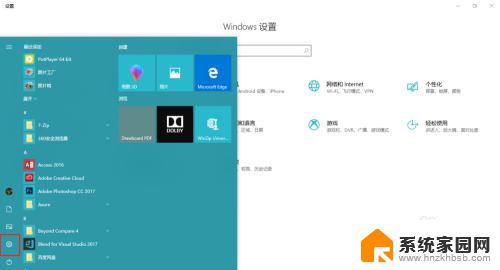
2.打开设置面板后,
打开游戏选项。
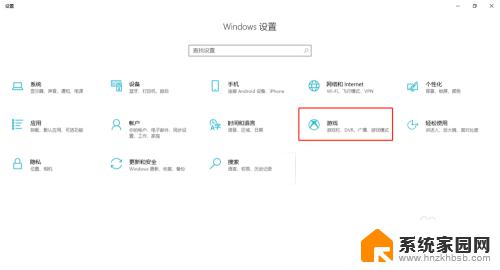
3.在游戏栏选项卡中,
勾选”使用游戏栏录制游戏剪辑、屏幕截图和广播“
即可开启屏幕录制的功能。
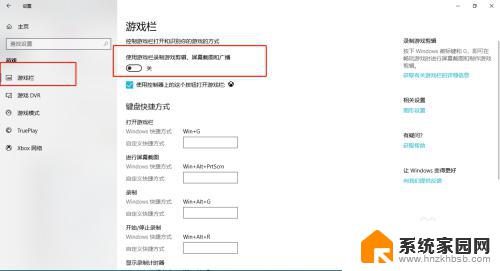
4.鼠标往下拖可以自定义屏幕录制的一些快捷键。
默认 win+G 开启屏幕录制。
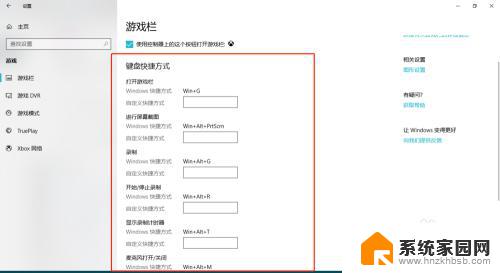
5.现在我们来尝试一下,
键盘敲 win+G,启动录制程序,
稍等片刻,便会弹出图示信息,勾选复选框即可。
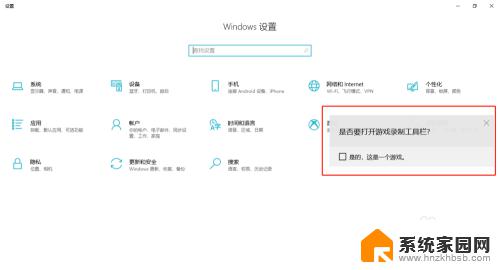
6.图示正在录制。
可以截图,录制,暂停,广播等功能!
有没有很吃惊~、~
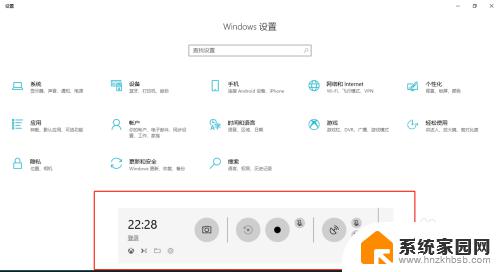
以上便是Win10电脑录屏的全部内容,如果还有不清楚的用户,可以按照小编的方法进行操作,希望这些方法对大家有所帮助。